Låst ute fra Venmo? Deaktivering av VPN er svaret
- Selv om Venmo har vist seg å være et veldig nyttig pengeoverføringsverktøy, kan ikke identiteten din bekreftes noen ganger.
- Hvis du befinner deg i denne situasjonen, er det et par ting du kan prøve å gjøre for å fikse denne autentiseringsfeilen.
- Stå på når vi hjelper deg med å finne en vei tilbake til kontoen din.
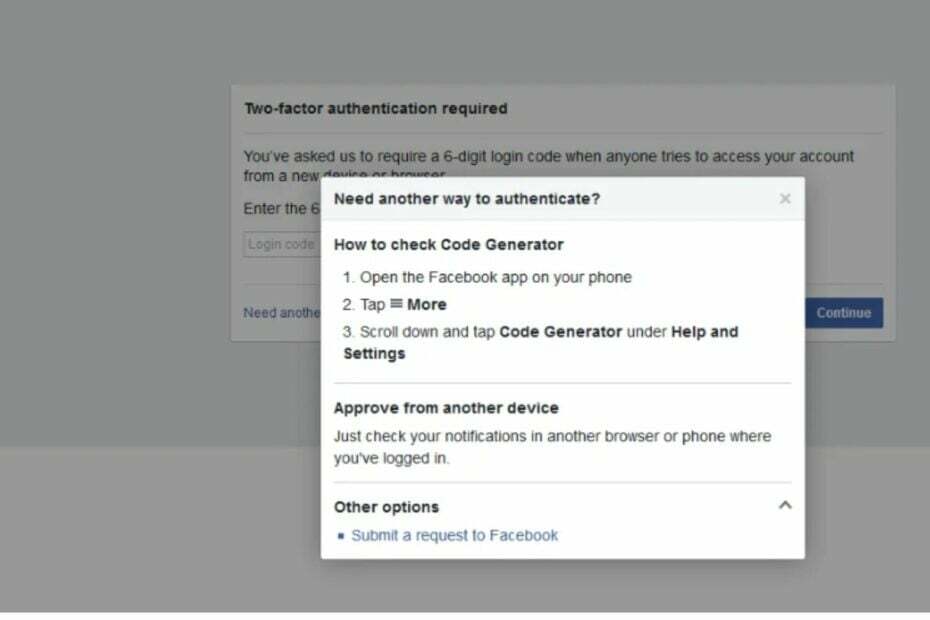
Penger er alltid et sensitivt tema, spesielt når du har problemer med å sende eller motta dem. Reglene er litt strenge med finansielle apper, så det er ingen overraskelse at Venmo kanskje ikke klarer å autentisere kontoen din eller til og med transaksjoner til tider.
For å komme rundt dette problemet må du bekrefte at du er den sanne kontoinnehaveren, men hvis innsatsen din viser seg å være nytteløs, viser vi deg hvordan du kan omgå det.
Hvorfor får jeg stadig en feilmelding på Venmo?
- Du har ennå ikke bekreftet e-postadressen din eller knyttet bankkontoen din til Venmo-kontoen din.
- Du har skrevet inn feil passord eller glemt det.
- Din Internett-tilkoblingen fortsetter å synke.
- Du bruker en utdatert versjon av appen, eller det er planlagt vedlikehold.
Hvordan omgår jeg autentiseringsfeilen på Venmo?
Noen få grunnleggende kontroller før du begynner å feilsøke inkluderer:
- Sørg for at enheten din oppfyller minimumskravet Systemkrav for å kjøre appen og at internettforbindelsen din er stabil.
- Dobbeltsjekk passordet og e-postlegitimasjonen din, spesielt hvis de skiller mellom store og små bokstaver.
- Sjekk innstillingene for dato og klokkeslett og sørg for at de er synkronisert.
- Sørg for at du bruker den nyeste versjonen av appen, eller prøv nettversjonen.
- Logg ut av alle andre enheter og logg på igjen.
1. Tøm appbufferen
- Trykk på innstillinger på telefonen.
- Trykk deretter på Apper.

- Finn Venmo app og trykk på den.
- Rull ned og velg Oppbevaring.

- Trykk på Slett data og Tøm cache, så prøv igjen.

Hvis du bruker Windows-appen, kan du også tøm appbufferen for å tilbakestille den til standardinnstillingene.
2. Tilbakestill passordet ditt
Når du er på påloggingssiden, i stedet for å skrive inn passordet ditt, klikker du på Glemt passord og angi e-postkontoen som er knyttet til Venmo-kontoen din.
Du vil da motta et tilbakestilt passord som du bør endre og få tilgang til kontoen din igjen.
3. Deaktiver VPN-en din
- trykk Windows tasten og velg Innstillinger.

- Velg deretter Nettverk og internett og klikk på VPN i menyen til høyre.

- Velg VPN-tilkoblingen du vil deaktivere, klikk på rullegardinmenyen og velg Fjerne.

4. Slett informasjonskapsler, cache og historikk fra nettleseren din
- For dette trinnet skal vi bruke Chrome-nettleseren.
- Start Chrome-nettleseren og klikk på de tre vertikale ellipsene øverst til høyre.
- Plukke ut Innstillinger.

- Klikk på Personvern og sikkerhet, og velg deretter Slett nettleserdata.

- Kryss av Informasjonskapsler og andre nettsteddata ogBufret bilder og filer, og trykk deretter Slett data.

5. Installer Venmo-appen på nytt
- Klikk på Start knappen og velg Innstillinger.

- Velg nå Apper fra venstre rute og klikk på Apper og funksjoner fra høyre.

- Se etter Venmo app i listen, klikk på de tre prikker-knappen fra høyre, og velg Avinstaller.
- Etter at prosessen er ferdig, utfør en ny installasjon av appen.
Husk også å bli kvitt eventuelle gjenværende filer som kan ha ødelagt appen i utgangspunktet for å sikre at den nye installasjonen ikke arver slike problemer.
- Fix: Immersive Reader fungerer ikke i OneNote
- TypingClub fungerer ikke på Windows 11? Her er hva du skal gjøre
- Hva betyr JWT Expired & hvordan du enkelt fikser det
- Tilbakemelding på Instagram-feil kreves: 3 måter å fikse det på
Hvis du har prøvd alle de ovennevnte, men fortsatt ikke kommer inn på Venmo-kontoen din, er det stor mulighet for at kontoen din har blitt hacket. Trust wallets kan hackes, så kundeserviceteamet kan kanskje hjelpe. Noen ganger er det et isolert problem som må undersøkes.
Du kan sende e-post, ringe eller fylle ut et skjema som forklarer problemet i detalj, og støtteteam vil komme tilbake til deg. Hvis det er bevist å være den legitime eieren av kontoen, bør du kunne logge på uten problemer på kort tid.
Hva er sikkerhetshensynene ved feilsøking av Venmo-feilmeldinger?
- Bytt til mobildata – Før du feilsøker Venmo-autentiseringsfeilmeldingene, sjekk nettverkstilkoblingen din og sørg for at du ikke bruker offentlig Wi-Fi.
- Kontroller at sikkerhetsprotokoller er på plass – Sørg for at 2FA eller multifaktorautentisering er aktiv.
- Slå på kontovarsler – Sørg for at du har aktivert kontovarsler for enhver aktivitet som er registrert på din tilknyttede bankkonto og kredittkort.
- Gjennomgå apptillatelser – Dobbeltsjekk alle apper med tillatelse til å se og gjøre endringer i Venmo-appen og deaktiver dem deretter.
Disse sikkerhetsreglene vil sikre at du begrenser risikoen for at kontoen din blir kompromittert. Alternativt bør du vurdere å lagre pengene dine i maskinvarelommebøker, men selv disse blir av og til rammet av lignende feil, som Trezor gjenkjennes ikke.
Andre ganger er det bare en vanlig feil som skjer med lignende apper, og du finner ut at den er nede eller ikke fungerer, akkurat som når Metamask fungerer ikke.
Så der har du det. Nå vet du hvordan du løser de vanligste problemene som kan blokkere deg fra å få tilgang til Venmo-appen din.
Er det noen løsning som fungerte for deg som mangler på listen vår? Vi vil gjerne høre om det, så send oss en kommentar nedenfor.


